
时间:2023-02-06 编辑:逍遥
有很多人不了解文泰刻绘导入图片方法教程,那么今天小编就在这里给大家分享一点我的小经验,希望可以给你们带来帮助。

1.CDR新建一空白文件,尺寸设置为1000*1000mm.
2.导入原图片文件,双击导入,保证图片以原尺寸导入。
3.左键单击图片。选择 位图-轮廓描摹-高质量图像。(如果位图过大,点击缩小位图)。
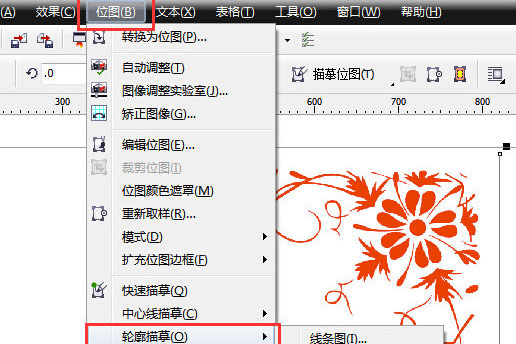
4.点击【确定】完成转换。
5.转换完成后,图片会有原图片重合,用挑选工具使两层图片分离即可,删除原图片,若不知道哪一个是原图片,把图片放大,有马骞克边缘的即为原图删除。(图红边框为转换成的图)
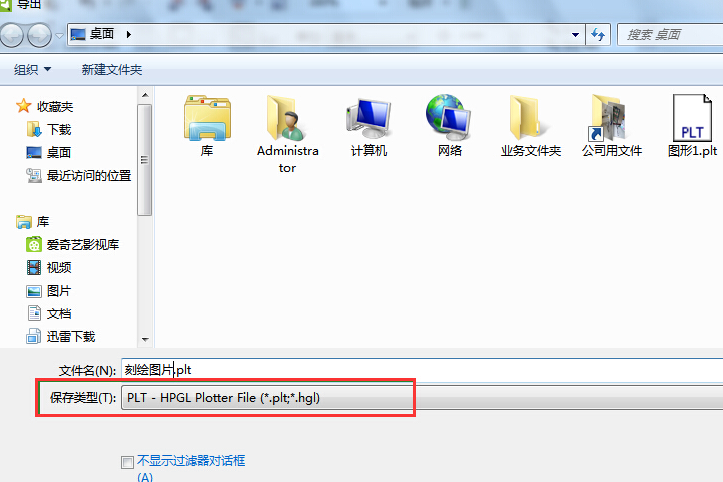
6.点击文件-导出,文件类型选择为 *PLT 文件,命名保存。
7.打开文泰刻绘软件,点击文件-读入(一定要为读入,不能用打开)。文件类型选择 *PLT,文件选为刚coreldraw导出的PLT文件。
8.打开后调整大小,剩下的和平常用刻字机一样即可输出打印了。有时候转换太小的地方可能转换不了,请大家注意。一般情况下都没有问题。
上述方法为小编整理所得,希望能够帮助到大家。